תקן שגיאת זמן ריצה C++ ב-Windows 10
Miscellanea / / May 25, 2022
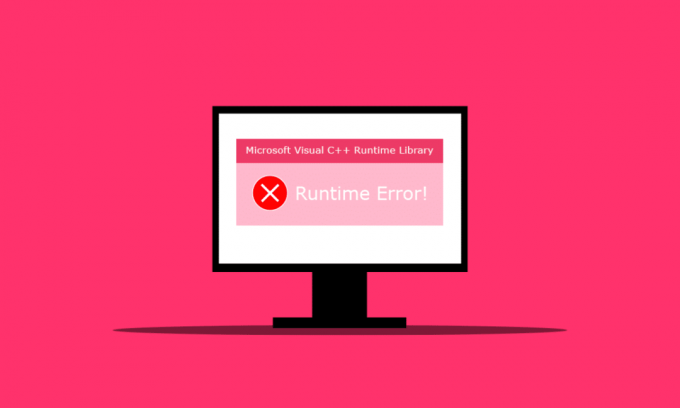
מספר משתמשי Windows מתמודדים עם שגיאת זמן הריצה C++ בעת הפעלה מחדש של המחשב בחלון ספריית זמן הריצה של Microsoft Visual C++. הם גם חוו שגיאה זו לאחר השקת Microsoft Explorer במחשב שלהם. זה עשוי להדהים את המשתמשים מכיוון שהם לא מצפים לשגיאה מסוג זה פתאום לאחר אתחול המחשב או פתיחת יישום כלשהו. ישנן סיבות שונות לכך ששגיאה זו תתרחש במחשב האישי שלך, ואנו נדון בהן במאמר זה עם השיטות לפתרון אותן. אז, קרא את המאמר הזה עד הסוף כדי ללמוד כיצד לתקן שגיאת זמן ריצה C++.
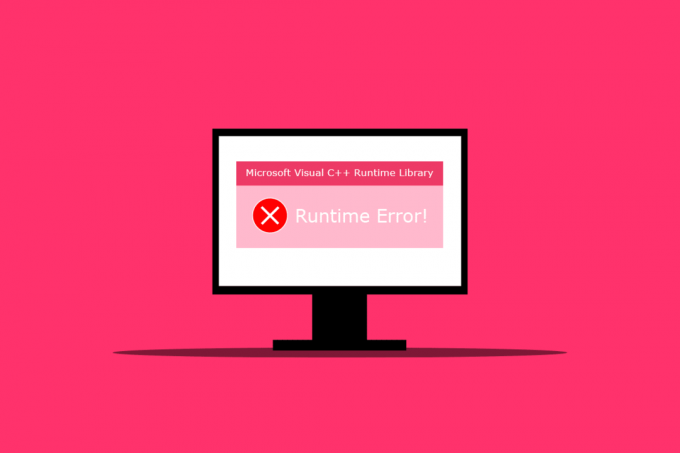
תוכן
- כיצד לתקן שגיאת זמן ריצה C++ ב-Windows 10
- שיטה 1: שנה את הגדרות התאימות
- שיטה 2: תיקון זמן ריצה של Visual C++
- שיטה 3: עדכן את מנהל ההתקן הגרפי
- שיטה 4: מנהל התקן גרפי לחזרה
- שיטה 5: תיקון קבצים פגומים
- שיטה 6: הפעל את כלי אבחון הזיכרון של Windows
- שיטה 7: הסר התקנה של יישומים בעייתיים
- שיטה 8: בצע אתחול נקי
- שיטה 9: צור חשבון משתמש חדש
- שיטה 10: התקן מחדש את חבילות זמן ריצה של Visual C++
- שיטה 11: אפס את המחשב
כיצד לתקן שגיאת זמן ריצה C++ ב-Windows 10
להלן כמה מהסיבות שגורמות לשגיאת זמן ריצה זו C++ להתרחש על שולחן העבודה:
- ה תכונת Visual C++ יכולה להישבר או להינזק, הגורם לשגיאה זו במחשב האישי שלך.
- לפעמים ה מצב תאימות יכול ליצור סיבוכים ולהניע את שגיאת זמן הריצה להתרחש.
- בעיות זיכרון ב-Winodes עלול להוביל לשגיאת זמן הריצה C++.
- א מנהל התקן גרפי שבור או מיושן יכול לגרום לשגיאה זו.
בצע את השיטות המוזכרות להלן בקפידה כדי לתקן בעיה זו.
שיטה 1: שנה את הגדרות התאימות
מצב תאימות הוא תכונה חשובה המאפשרת לך להפעיל תוכניות ישנות במחשב שלך. עם זאת, פונקציונליות זו עלולה לגרום מדי פעם לשגיאת זמן ריצה של Microsoft Visual C++. כדי לפתור את הבעיה, השבת את מצב התאימות על ידי ביצוע השלבים הבאים.
1. לחץ לחיצה ימנית על אפליקציה שגורמת שגיאות ובחר נכסים מתפריט ההקשר.

2. לך אל תְאִימוּת לשונית.
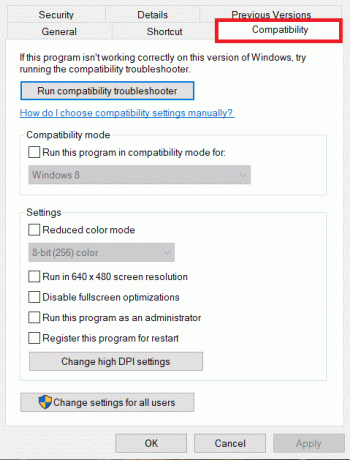
3. בטל את הסימון של האפשרות הפעל תוכנית זו במצב תאימותל.

4. כדי לשמור את השינויים, לחץ על להגיש מועמדות > בסדר לַחְצָן.
שיטה 2: תיקון זמן ריצה של Visual C++
אתה יכול גם לנסות לתקן את זמן הריצה של Visual C++ כדי לפתור את בעיית שגיאת זמן הריצה C++. כך תוכל לעשות זאת:
1. ללחוץ Windows + Rמפתחות בו זמנית כדי להפעיל את לָרוּץ תיבת דיאלוג.
2. סוּג appwiz.cpl ולחץ על מקש אנטר כדי להפעיל את תוכניות ותכונות חַלוֹן.

3. לחץ לחיצה ימנית על חבילת Visual C++ ולחץ על הסר את ההתקנה אוֹפְּצִיָה. הסר את הכל זמן ריצה של Microsoft Visual C++ חבילות.
פתק: אל תסיר את ההתקנה של גרסאות 2010 ו-2012. הסר את שאר הגירסאות האחרות של Microsoft Visual C++ Runtime.

4. עכשיו, אתר Microsoft Visual C++ Runtime 2012. לחץ פעמיים על החבילה.
פתק: כאן, Microsoft Visual C++ 2015-2019 ניתן להפצה מחדש נבחר כדוגמה.

5. לחץ על כן בתוך ה בקרת חשבון משתמש מיידי.
6. כעת, לחץ על לְתַקֵן.
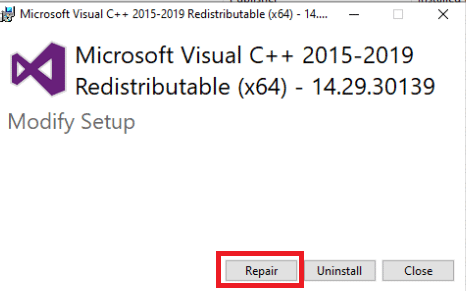
7. לחץ על סגור ו הפעל מחדש את המחשב.
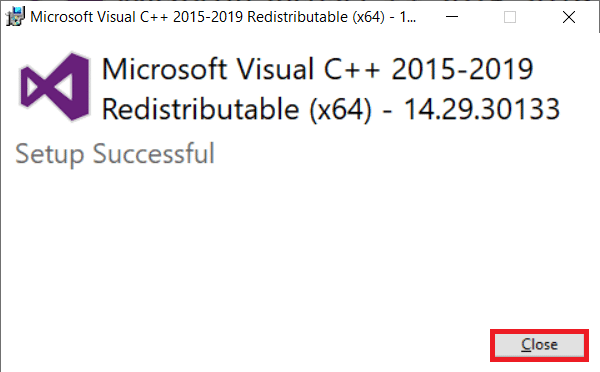
קרא גם: תיקון GTA 4 Seculauncher נכשל בהפעלת יישום 2000
שיטה 3: עדכן את מנהל ההתקן הגרפי
סביר להניח שמנהל התקן שבור או לא תקין אשם בנוכחות של atibtmon.exe, explorer.exe, logonui.exe או קובץ הפעלה של משחק בתיבת שגיאת זמן הריצה של C++ ב-Windows 10. אתה יכול לנסות להוריד ולהתקין את הגרסה העדכנית ביותר של מנהל ההתקן הגרפי מאתר היצרן. או שאתה יכול גם לעשות זאת באמצעות מנהל ההתקנים. קרא את המדריך שלנו על 4 דרכים לעדכן מנהלי התקנים גרפיים ב-Windows 10 ללמוד את זה לעומק.

שיטה 4: מנהל התקן גרפי לחזרה
מכיוון שכל כך הרבה אפליקציות אחרות דורשות זמן ריצה ו-Windows כל כך תלויה בה, ביטול עדכוני מנהל ההתקן הגרפי עבד עבור מספר אנשים. אם זה רק גורם לבעיות באפליקציה אחת או שתיים, זו כמעט בוודאות בעיית אי תאימות. אנו ממליצים לחזור לגרסה קודמת של מתאם התצוגה במקרה זה כדי לפתור את שגיאת זמן הריצה הזו C++. קרא את המדריך שלנו על כיצד להחזיר מנהלי התקנים ב-Windows 10 לעשות זאת. אם פתרון זה עובד, עליך גם לוודא ש-Windows לא יעדכן אוטומטית מנהלי התקנים.
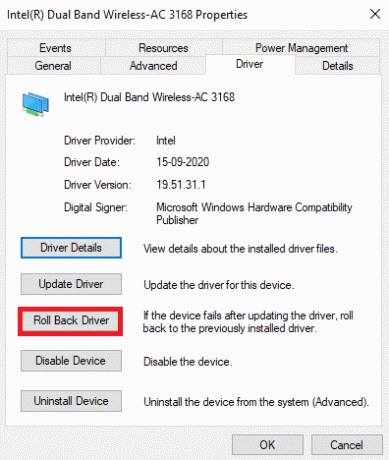
קרא גם: תקן שגיאת עדכון משגר Warframe נכשל
שיטה 5: תיקון קבצים פגומים
בעיית ספריית Microsoft Visual C++ Runtime ב-Windows 10 עלולה להתרחש כאשר קובץ מערכת חסר או פגום. אחרי הכל, אין שום נזק בהפעלת DISM ובדיקת קבצי מערכת. עליך להשתמש בתוכניות תיקון אלה באופן קבוע כדי לבדוק בעיות בקבצי המערכת באופן אוטומטי. קרא את המדריך שלנו על כיצד לתקן קבצי מערכת ב-Windows 10 לבצע את אותו הדבר ולבדוק אם הבעיה נפתרה במחשב או לא.
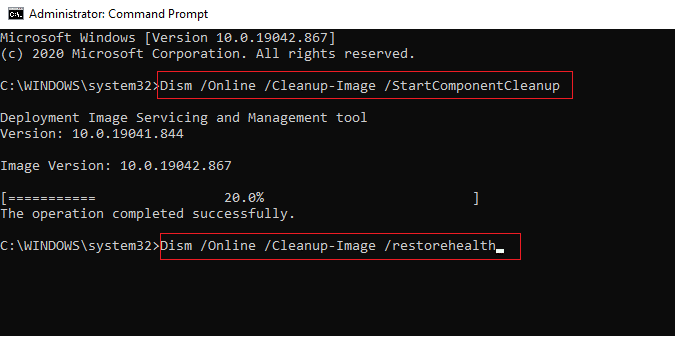
שיטה 6: הפעל את כלי אבחון הזיכרון של Windows
הפעלת Windows Memory Diagnostic Tool תעזור לך לפתור בעיות הקשורות לזיכרון המערכת שיובילו לבעיות של שגיאת זמן ריצה C++. בצע את השלבים הבאים כדי להפעיל את הכלי:
1. לחץ על מקשי Ctrl + Shift + Esc בו זמנית לפתוח מנהל משימות.
2. לחץ לחיצה ימנית על סייר Windows מהרשימה ולחץ על סיום המשימה מתפריט ההקשר.

3. הפעל את לָרוּץ תיבת דו-שיח על ידי לחיצה על Windows + Rמפתחות יַחַד.
4. סוּג MdSched בתיבת הדו-שיח ולחץ על להיכנס כדי להפעיל את כלי אבחון זיכרון של Windows.

5. לחץ על אתחולעכשיו ובדוק אם יש בעיות (מומלץ).
פתק: הקפד לשמור ולסגור את כל התוכניות הפועלות.
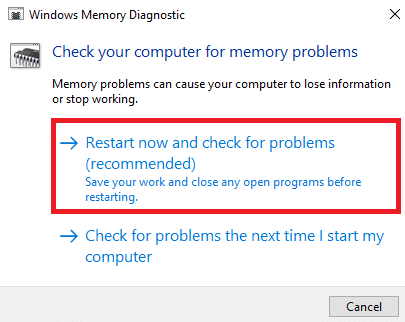
6. לאחר ההפעלה מחדש, לחץ על מפתח F1 לפתוח אפשרויות.

7. להשתמש ב מקשי חצים במקלדת כדי לנווט אל מורחב אוֹפְּצִיָה. לאחר מכן, הקש על מפתח F10 ל להגיש מועמדות.
פתק: המבחנים המורחבים כוללים את כל המבחנים הסטנדרטיים פלוס MATS+ (מטמון מושבת). Stride38, WSCHCKR, WStride-6. CHCKR4, WCHCKR3, ERAND, Stride6 (מטמון מושבת) ו-CHCKRS.

8. אם יש שגיאות, שים לב להן כדי לפתור בעיות בהתאם. הקש על מקש Esc ל יְצִיאָה כלי אבחון זיכרון של Windows.
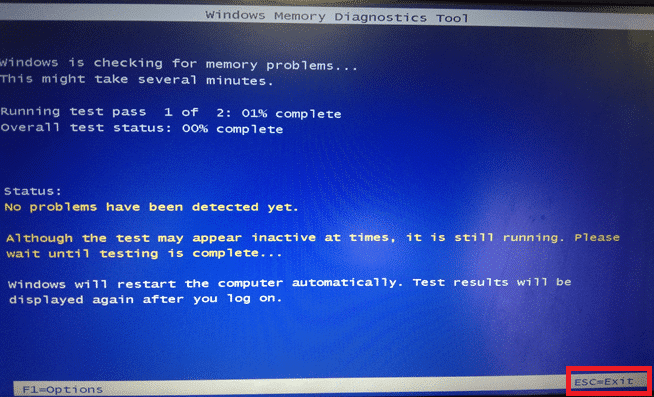
קרא גם: תקן את הבקשה נכשלה עקב שגיאת חומרה קטלנית במכשיר
שיטה 7: הסר התקנה של יישומים בעייתיים
ידוע ש-Visual C++ קורס את Explorer כאשר נעשה שימוש באפליקציות בעייתיות מסוימות. ניתן לתקן את הבעיה על ידי הסרת ההתקנה של תוכניות אלה. אתה יכול להתקין מחדש תוכניות אלה מאוחר יותר כדי לבדוק אם בעיית שגיאת זמן הריצה C++ השתפרה. בצע את השלבים הבאים:
1. הקש על Windows + Iמפתחות בו זמנית לפתוח הגדרות.
2. הקלק על ה אפליקציות הגדרה.

3. גלול למטה ובחר Intel True Key. לחץ עליו ובחר הסר את ההתקנה.
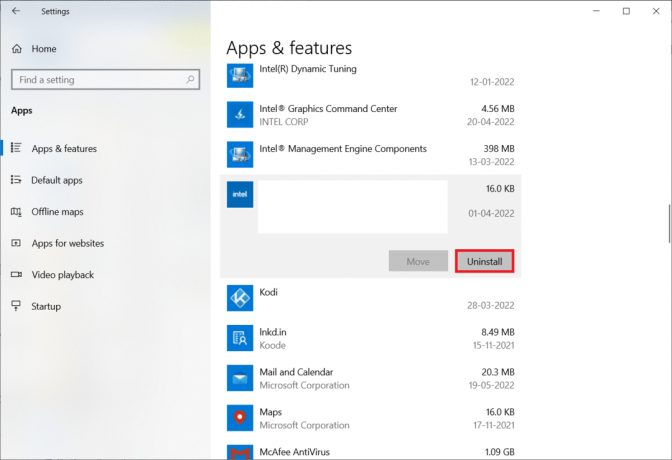
4. לאחר מכן, לחץ על הסר את ההתקנה בחלון המוקפץ.

5. עקוב אחרי הוראות על המסך בהתאם כדי להסיר את התקנת התוכנית.
6. בדומה לכך, הסר את ההתקנה גם את התוכניות הבאות בצורה דומה:
- אוטוקאד
- Visual Studio 2013
- Bing Desktop
7. אתחול המכשיר שלך כדי לראות אם בעיית שגיאת זמן הריצה c++ נפתרה.
שיטה 8: בצע אתחול נקי
רק שירותים ואפליקציות נדרשים נטענים באתחול נקי. עקב יישומי צד שלישי והפעלה, עלולה להתעורר בעיה בספריית זמן הריצה של Microsoft Visual C++ במערכת שלך. אתחול נקי מונע את טעינת האפליקציות של צד שלישי בעת ההשקה וכל מחלוקת בין אפליקציה. בדרך זו, תוכנת Visual C++ תפתור במחשב שלך לחלוטין. קרא את המדריך שלנו על כיצד לבצע אתחול נקי ב-Windows 10 ליישם את אותו הדבר.
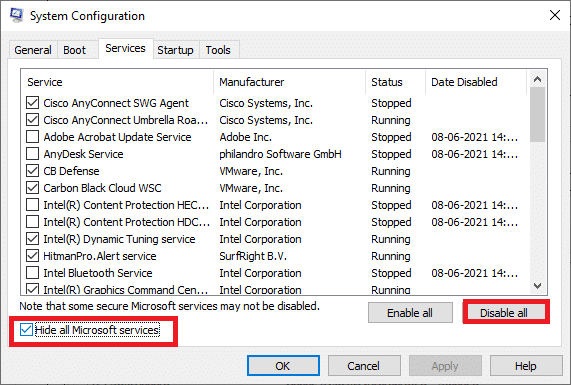
קרא גם: 10 דרכים לתקן את PS4 ממשיך לכבות
שיטה 9: צור חשבון משתמש חדש
פרופיל משתמש פגום עשוי גם לתרום לשגיאת זמן ריצה זו C++. אם בעיית ספריית זמן הריצה של Microsoft Visual C++ נמשכת, תצטרך להקים חשבון משתמש חדש. לאחר יצירת חשבון חדש, עליך לצאת מהחשבון הישן ולעבור לחדש. תצטרך גם להעביר את הקבצים האישיים שלך לחשבון חדש במקום לחשבון הקודם שלך כדי לפתור את הבעיה. קרא את המדריך שלנו על כיצד ליצור חשבון משתמש מקומי ב-Windows 10 כדי ליצור חשבון משתמש חדש.
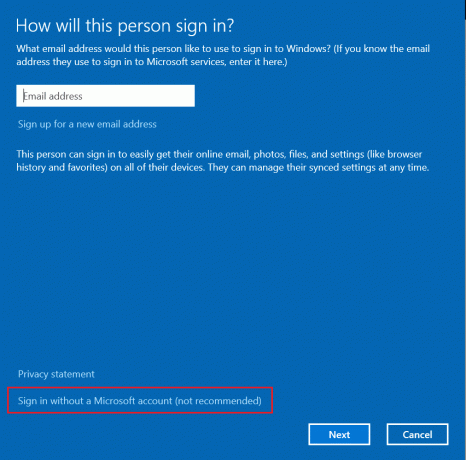
שיטה 10: התקן מחדש את חבילות זמן ריצה של Visual C++
כדי לפתור בעיה זו, התקן מחדש את Visual C++. בצע את ההליכים המפורטים להלן כדי לעשות זאת:
1. ללחוץ Windows + Rמפתחות כדי להפעיל את לָרוּץ תיבת דיאלוג.
2. סוּג appwiz.cpl בתיבת הדו-שיח ולחץ על להיכנס כדי להפעיל את חלון תוכניות ותכונות.

3. אתר את Microsoft Visual C++ תוכניות ברשימה. לחץ לחיצה ימנית עליהם ולחץ על הסר את ההתקנה לאחר בחירת כל פריט.
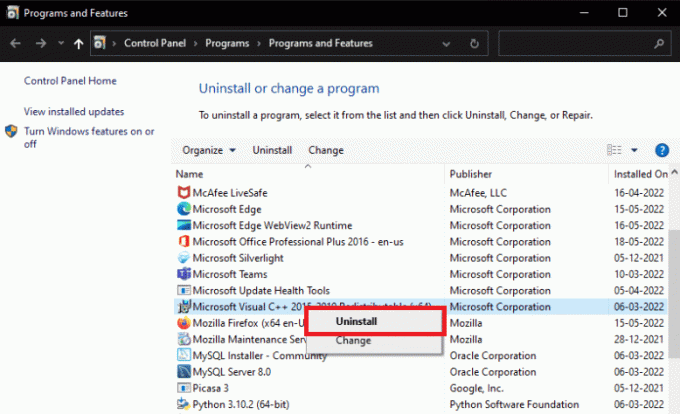
4. עקוב אחרי הוראות על המסך כדי להסיר את התקנת התוכנית.
5. בקר ברשמית Microsoft Visual C++דף הורדה להתקין את הגרסה האחרונה שלזמן ריצה של Microsoft Visual C++ חֲבִילָה.
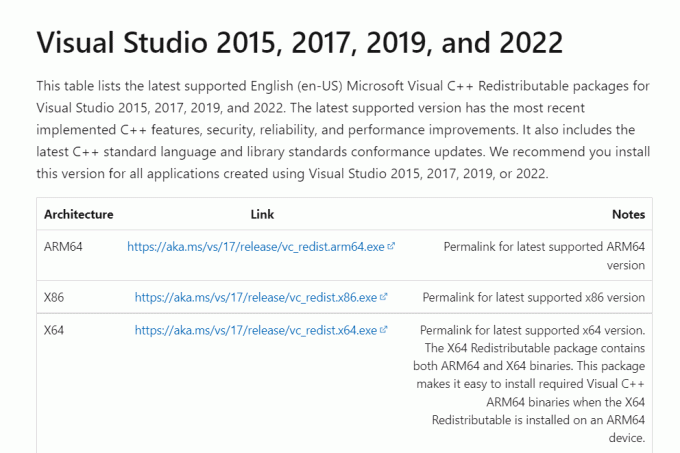
קרא גם: פקודת תיקון נכשלה עם קוד שגיאה 1 Python Egg Info
שיטה 11: אפס את המחשב
אם הבעיה נמשכת, התקנה נקייה של Windows עשויה להיות האפשרות היחידה שלך. נסה לגשת ולגבות את הנתונים שלך לפני שתמשיך. אם תבחר בהתקנה נקייה, כל הנתונים האישיים, היישומים, המשחקים, המסמכים ושאר המדיה ייעלמו. קרא את המדריך שלנו על כיצד לבצע התקנה נקייה של Windows 10 וליישם את אותו הדבר.
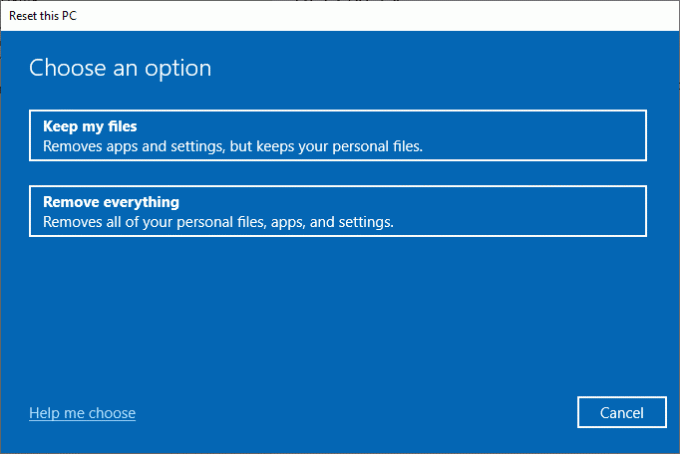
מוּמלָץ:
- כיצד למחוק את חשבון Github לצמיתות
- כיצד לתקן קוד שגיאת זום 1001 ב-Windows 10
- תקן מכשיר זה נמצא בשימוש על ידי שגיאת סאונד אחרת של יישום
- כיצד לתקן את שגיאת WOW מס' 134 מצב קטלני
אנו מקווים שמצאת מידע זה שימושי וכי הצלחת לפתור שגיאת זמן ריצה C++ נושא. אנא ספר לנו איזו טכניקה הייתה המועילה ביותר עבורך. אנא השתמש בסעיף ההערות למטה אם יש לך שאלות או הערות עבורנו לגבי מאמר זה. כמו כן, ספר לנו מה אתה רוצה ללמוד בהמשך.



